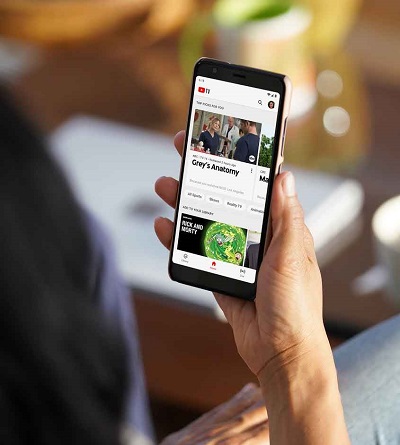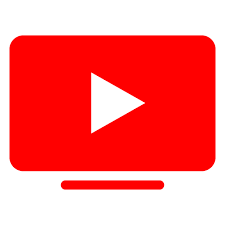YouTube TV est un service de streaming qui propose de nombreuses options pratiques. L’un des plus récents est le Live Guide mis à jour. En décembre 2019, vous pouvez voir le calendrier de tous les spectacles à venir pour les sept prochains jours. Seulement sur votre bureau, cependant.
Mais ce n’est pas tout ce que vous aimerez du nouveau guide. Vous pouvez également ajuster certaines options en fonction de vos besoins. Voulez-vous savoir comment faire exactement cela? Continue de lire!
Personnalisation du Live Guide
La personnalisation du Live Guide vous permet de masquer et de réorganiser les chaînes. Cela permet de garder votre programmation soignée et de réduire l’encombrement, car vous pouvez masquer les chaînes que vous ne regardez jamais.
Lorsque vous passez à YouTube TV, vous remarquerez qu’il n’y a pas d’ordre spécifique en ce qui concerne la liste des réseaux disponibles. Comme il existe plus de 70 chaînes en direct, il peut être trop difficile de se souvenir des numéros lorsqu’ils sont triés au hasard.
Si vous souhaitez organiser les chaînes à votre guise, voici comment procéder. Notez que lorsque vous apportez ces modifications, elles seront visibles sur tous les appareils sur lesquels vous diffusez. Vous pouvez personnaliser le guide à partir d’un appareil mobile et d’un ordinateur de bureau. Suivez les étapes ci-dessous:
- Accédez à YouTube TV et connectez-vous à votre compte.
- Sélectionnez votre image de profil en haut de la page.
- Dans le menu déroulant qui apparaît, choisissez Paramètres.
- Dans le menu de la barre latérale sur le côté gauche, sélectionnez le guide Live.
- Vous verrez une liste de tous les réseaux disponibles sur YouTube TV.
- En décochant la case à côté du nom du réseau, vous masquez ce réseau particulier de l’affichage dans la programmation. De cette façon, une chaîne sera supprimée de votre vue personnalisée.
- En faisant glisser un réseau vers le haut ou vers le bas, vous modifiez l’ordre des canaux. De cette façon, vous pouvez trier toutes les chaînes à votre guise. Pour faire glisser un réseau vers le haut ou vers le bas, cliquez ou appuyez sur l’icône à trois lignes à droite et maintenez-la enfoncée pendant que vous faites glisser la chaîne à l’endroit souhaité.
- Pour enregistrer les modifications, quittez simplement le menu des paramètres pour revenir à l’écran d’accueil.
Désormais, lorsque vous sélectionnez l’onglet EN DIRECT en haut de votre écran d’accueil YouTube TV, vous verrez la nouvelle commande des chaînes. Les chaînes supprimées ne seront pas affichées.
Si vous triez les chaînes depuis votre appareil mobile, vous pouvez également effectuer les opérations suivantes:
- Lancez l’application YouTube TV sur votre téléphone ou votre tablette.
- Appuyez sur l’onglet Live sur votre écran d’accueil.
- Trouvez l’option Trier en haut et sélectionnez-la.
- Sélectionnez Personnalisé, puis déplacez pour réorganiser les canaux.
Les modifications que vous apportez s’appliquent à tous les appareils sur lesquels vous vous connectez avec vos informations d’identification YouTube TV. Par exemple, si vous personnalisez le Live Guide sur votre smartphone, vous verrez le nouvel ordre des chaînes lorsque vous diffusez sur Roku ou Apple TV.
Découvrez aussi le mini guide
Vous n’avez pas besoin de quitter le programme que vous regardez pour vérifier ce qui va suivre. YouTube TV dispose de cette fonctionnalité pratique appelée mini-guide qui affiche les émissions à venir pendant que vous regardez la télévision en direct.
Pour cela, vous n’avez besoin que de votre télécommande. Appuyez trois fois et vous verrez le mini-guide en bas de l’écran.
Pourquoi le Live Guide est-il utile?
Le Live Guide peut être pratique lorsque, par exemple, vous souhaitez enregistrer certaines de vos émissions préférées. Vous pouvez vous assurer de ne jamais manquer un seul épisode de Grey’s Anatomy ou Stranger Things avec la nouvelle option de voir les émissions à venir pour la semaine à venir.
Comment enregistrer des émissions, des films et des sports avec YouTube TV? Vous ajoutez en fait des vidéos à votre bibliothèque. Le Live Guide vous permet de voir de nombreux programmes à l’avance, afin que vous puissiez vous préparer à temps.
En ajoutant une émission télévisée à votre bibliothèque, vous vous abonnez à toutes les rediffusions et épisodes à venir. Vous pouvez également enregistrer tous les matchs d’une équipe ou d’une ligue spécifique si leurs matchs sont pris en charge. De plus, vous pouvez également enregistrer des films et les regarder plus tard. Ces programmes restent dans votre bibliothèque pendant neuf mois. Lorsque vous ne souhaitez plus enregistrer un programme, cliquez sur son titre pour ouvrir sa page principale. Vous verrez le bouton Supprimer à côté du nom de l’émission.
Planifiez votre temps pour le plaisir
N’est-ce pas formidable que vous ayez toujours quelque chose d’intéressant à regarder? Grâce au Live Guide, vous pouvez voir ce qui se passe sept jours à l’avance et vous assurer d’enregistrer tout ce que vous ne voulez pas manquer. De plus, les options de personnalisation vous permettent de trouver votre contenu préféré beaucoup plus rapidement et de supprimer tous les réseaux que vous n’aimez pas.
Avez-vous déjà essayé de trier vos chaînes? Quel est votre top 5 et quelles chaînes avez-vous cachées? Faites-nous savoir dans la section commentaires ci-dessous.